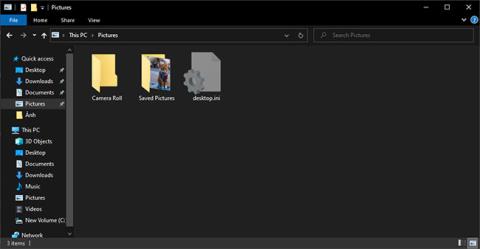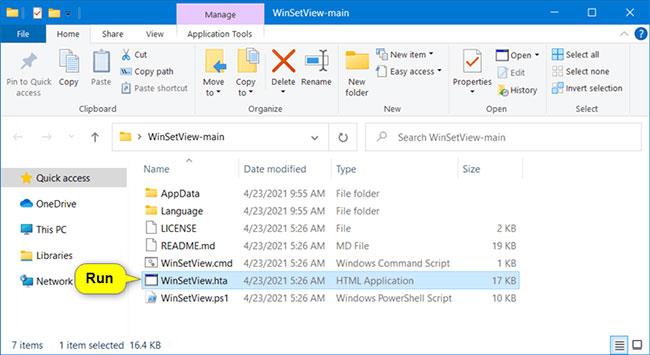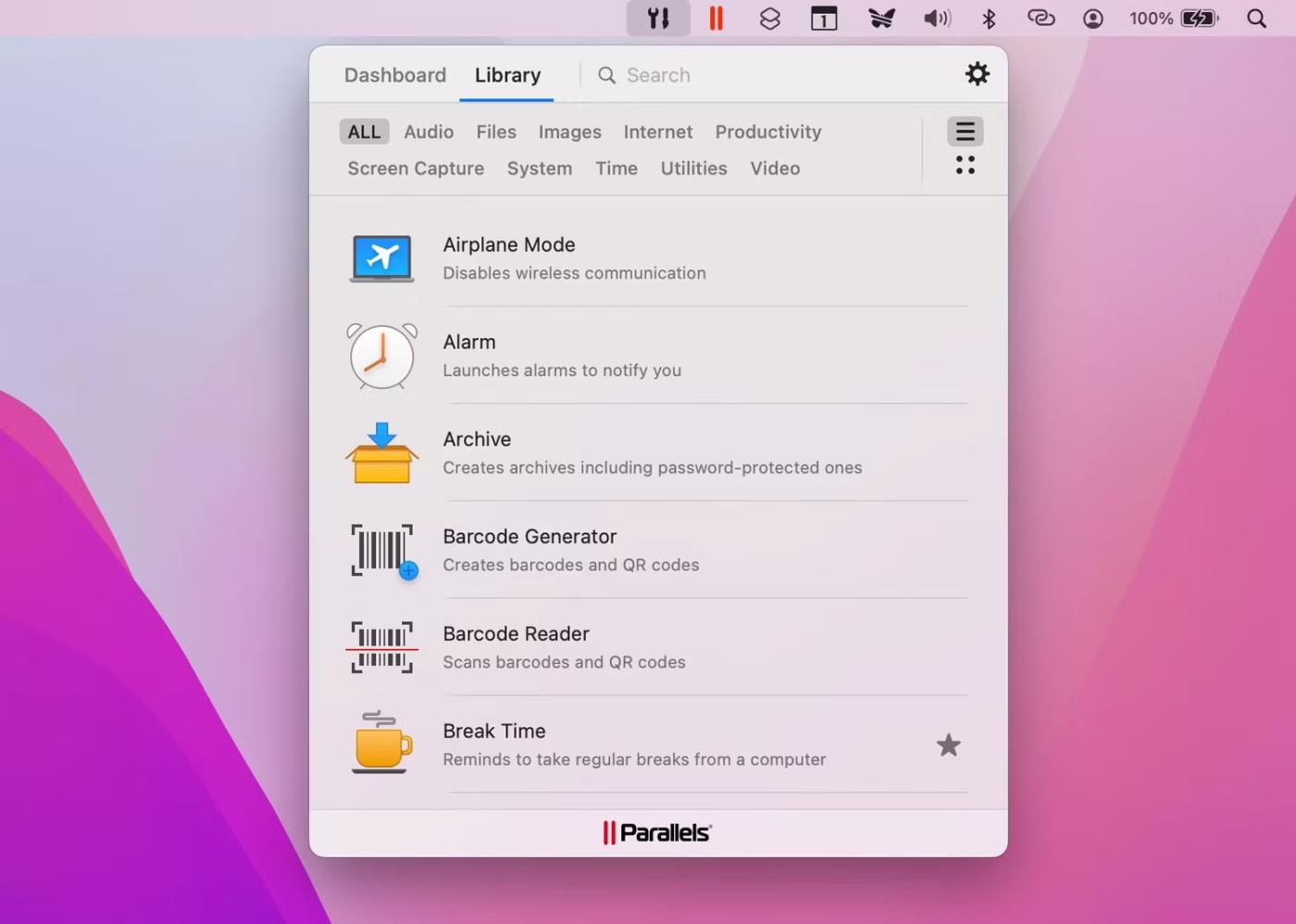Під час перегляду папок у Провіднику файлів ви можете застосувати параметри перегляду поточної папки до всіх папок на вашому комп’ютері, оптимізовані для того самого типу шаблону папки.
Цей посібник покаже вам, як налаштувати спеціальний режим перегляду папок за умовчанням для всіх папок у Windows 10 .
Встановити вигляд за замовчуванням для всіх папок у Провіднику файлів
Примітка : параметри перегляду в цьому параметрі не будуть застосовані до діалогових вікон бібліотеки, цього ПК , відкриття та збереження як .
1. Встановіть шаблон папки за замовчуванням , щоб усі папки були оптимізовані для загальних елементів, документів, зображень, музики чи відео .
2. У Провіднику файлів ( Win + E ) відкрийте папку (наприклад, Pictures ), для якої потрібно застосувати подання до всіх інших папок.
Відкрийте папку, яку потрібно застосувати до всіх інших папок
3. Налаштуйте макет, ширину стовпця, сортуйте та групуйте за виглядом цієї папки так, як вам потрібно.

Налаштувати макет папки
4. Після завершення натисніть кнопку «Застосувати до папок» , щоб застосувати цей режим перегляду до всіх папок.
Встановити типовий вигляд для всіх папок за допомогою WinSetView
WinSetView — це окрема програма, яка забезпечує простий спосіб налаштування перегляду папок Windows Explorer.
1. Перейдіть на сторінку WinSetView на GitHub .
2. Натисніть зелену кнопку «Код» і виберіть «Завантажити ZIP».
Натисніть зелену кнопку «Код» і виберіть «Завантажити ZIP».
3. Збережіть файл WinSetView-main.zip на робочому столі.
4. Витягніть усі підфайли з файлу WinSetView-main.zip.
5. Запустіть файл WinSetView.hta з видобутих вище файлів.
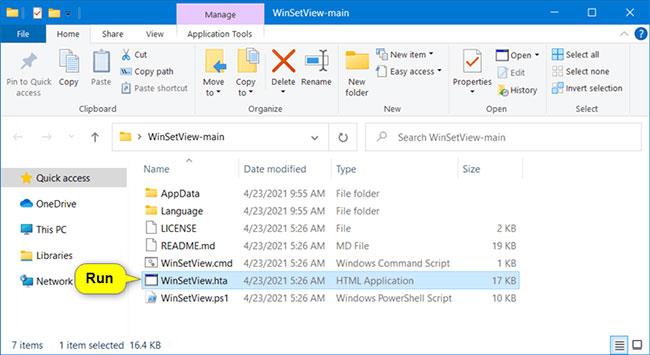
Запустіть файл WinSetView.hta
6. Виберіть параметри, які потрібно застосувати до всіх папок, і натисніть кнопку «Надіслати» , коли будете готові застосувати.
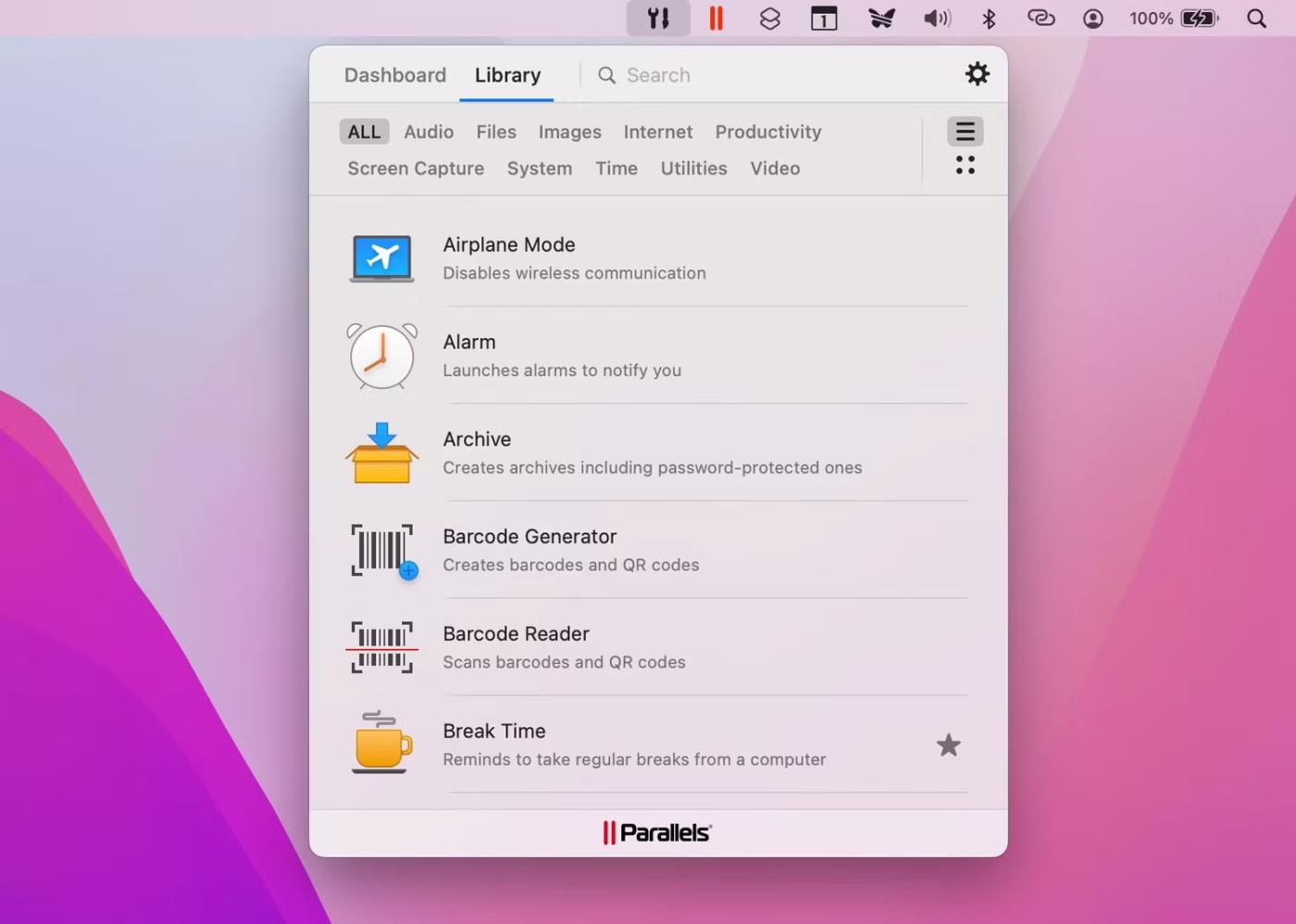
Виберіть параметри, які потрібно застосувати
Сподіваюся, ви успішні.